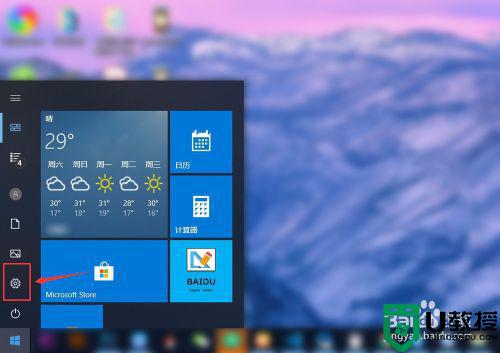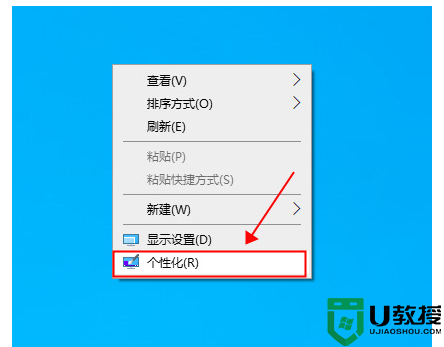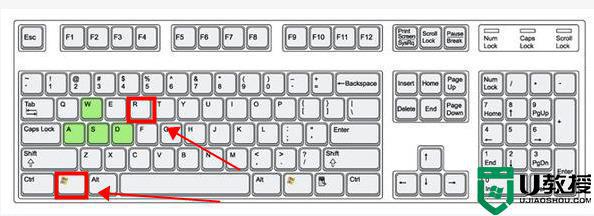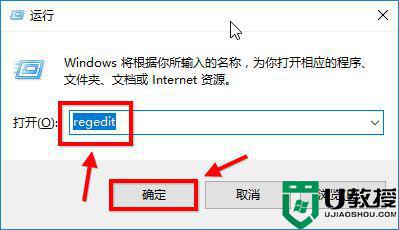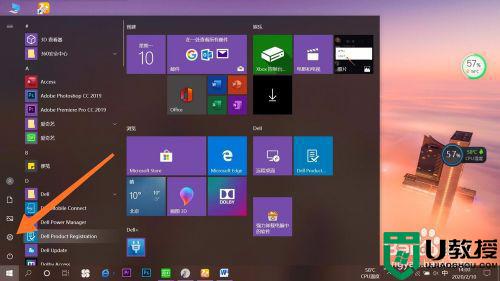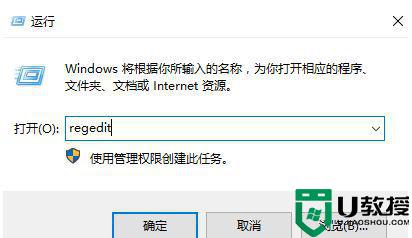win10护眼豆沙绿设置方法 win10护眼模式怎么设置
时间:2022-05-11作者:huige
大家在长时间使用电脑时,是否会觉得视觉疲劳,如果想要缓解视觉疲劳,那么我们可以给电脑设置护眼豆沙绿,相信很多win10系统用户并不知道护眼模式怎么设置吧,为此,本文给大家讲解一下win10护眼豆沙绿设置方法供大家参考。
具体步骤如下:
1、在桌面的左下角找到开始,用鼠标右键点击【运行】。
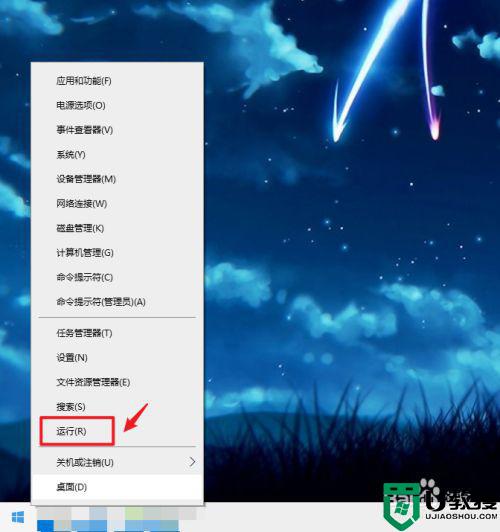
2、输入运行内容:regedit。
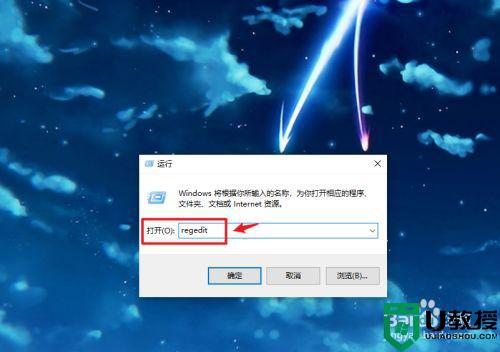
3、点击下面的【确定】。
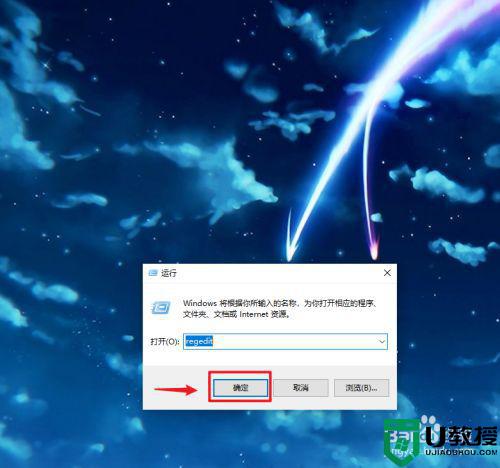
4、依次点击【HKEY_CURRENT_USER】-【Control Panel】-【Colors】文件夹。
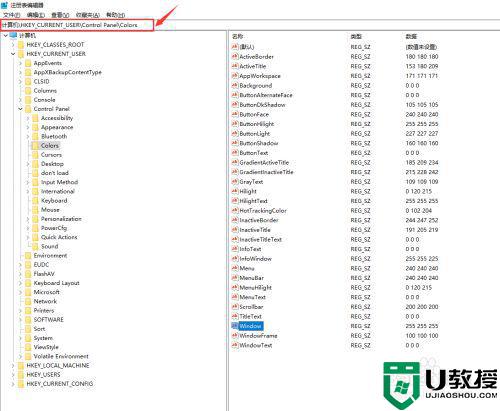
5、在右边双击Window。
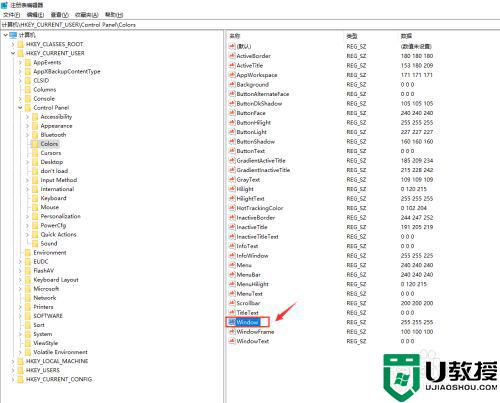
6、输入数值数据:202 234 206。
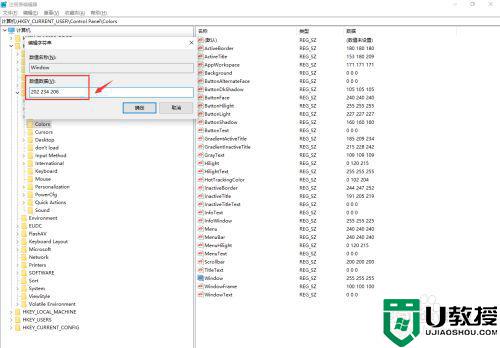
7、点击右下角的【确定】。
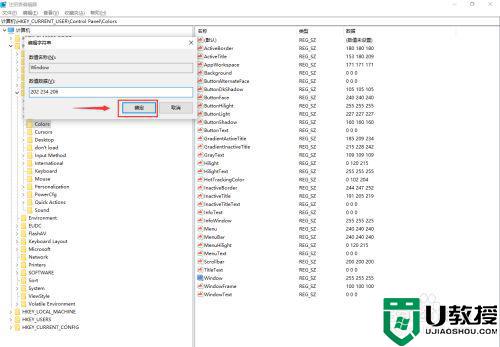
8、这样设置就完成。
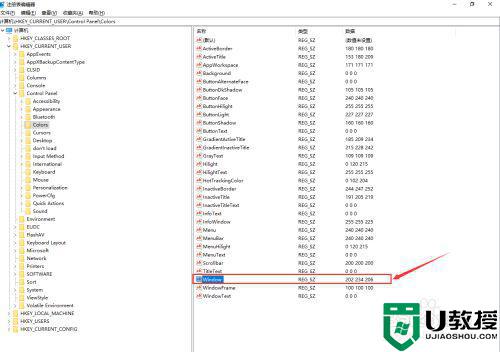
注意事项:数值数据是RGB色值。一定要重启计算机才能生效。
以上就是win10护眼模式的详细设置方法,只要按照上面的方法设置一下豆沙绿颜色,这样就可以帮助我们更好的保护视力。